HubSpotフォームから送信された情報が、別の人物の情報に上書きされてしまう
フォームを送信したAさんの情報が、別のフォームを送信したBさんの情報に更新されている、といった場合の原因と対処方法
フォームから登録されたAさんの情報が、Bさんの情報で上書きされている場合、ブラウザのCookieの一致が原因です。
次のいずれかの条件を満たす場合、HubSpotは同一人物と見なします
- Eメールアドレスが一致する場合(基本はEメールアドレスでコンタクトが識別されています)
- コンタクトに紐づくCookieが一致する場合
Eメールアドレスが優先されますが、Cookieが一致するコンタクトが存在する場合は同一人物とみなします。
コンタクト情報が上書きされる、具体的なシチュエーション
- Bさんが、Aさんと同じブラウザーを使って、フォームを送信した
- 共有のパソコンを使っている場合や、一人の人物が代理でフォーム送信した場合
- Aさんに送ったメールのリンクを、Bさんがクリックした
- Aさんに送ったマーケティングメールをAさんがBさんに転送。Bさんがブラウザーを使ってEメールのリンクをクリックした場合
- Aさんに送ったマーケティングメールをAさんが開け、リンクをコピーしてBさんに共有。Bさんがリンクを訪れると、BさんのブラウザーとAさんのコンタクト情報が紐づきます
上書きされてしまったコンタクト情報を、別々に登録しなおす方法
上書きされているプロパティ項目が少ない場合
上書きされてしまった、更新しなければならないプロパティが少ない場合は、手動で登録することをおすすめします。
▼書き換えられてしまった、Aの情報を復帰する
- AさんのコンタクトのEメールプロパティの履歴を確認します
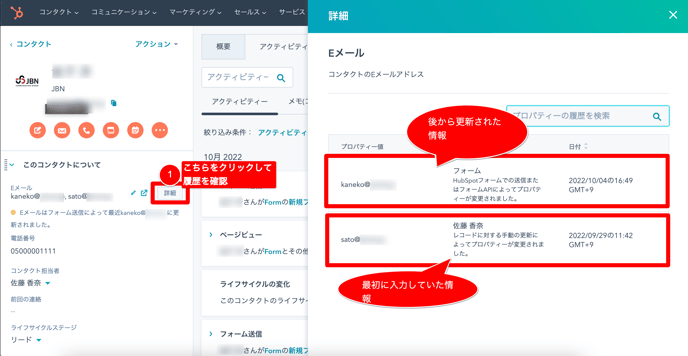
- Aさんの本来のメールアドレスをプライマリアカウントに設定して、他のメールアドレスは削除します
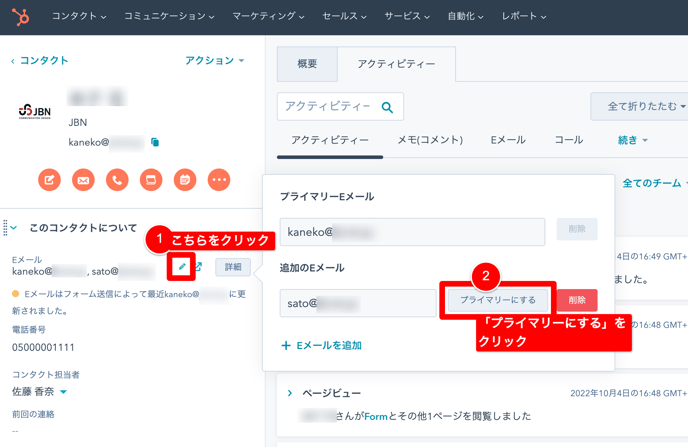
- フォームの送信で書き変わってしまった全ての情報を、変更します。メールアドレスの履歴確認方法と同様の方法で、履歴を確認し、正しい情報を手入力します。
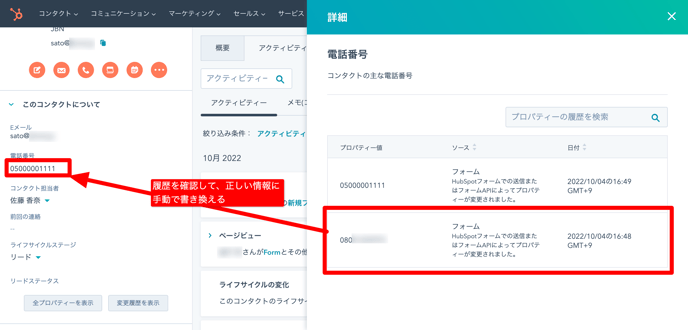
▼Bの情報を新規登録する
- Bさんが送信したフォームを特定します。上書きされてしまったAのコンタクトレコードに、「フォーム送信によりプロパティ値が更新された」と記録が残るので、そちらを確認します。
.png?width=688&name=%E9%87%91%E5%AD%90-%E5%86%B4%20(1).png)
- HubSpotのメニューから、マーケティング >リードの獲得>フォームに移動します。Bさんが送信したフォームを開きます。
- フォームの画面から「送信数」のタブを確認します。
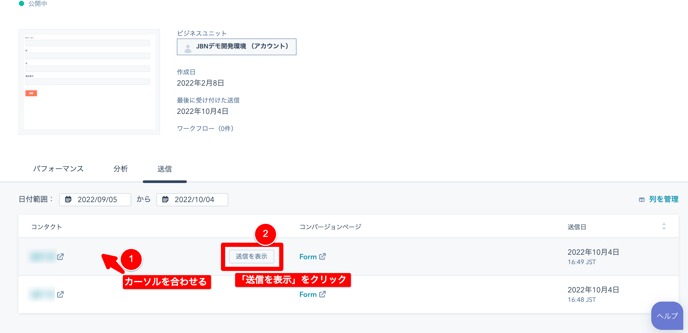
- 右側にフォーム送信時の情報が表示されます
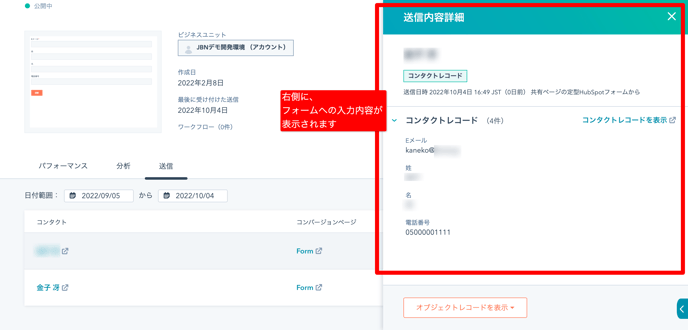
- 表示されているBさんの情報を、HubSpotのコンタクト>新規コンタクトで、手入力をします。
更新されてしまったプロパティ項目が多い場合
- 上書きされてしまったAさんの、メールアドレスとその他の情報すべて、本来の情報に上書き変更します。(「書き換えられてしまったAさんの情報を復元する」を参照ください)
- Bさんの情報が送信されたフォームを探します
- 「アクション」>「送信数をエクスポート」と進み、フォームの送信内容の一覧をダウンロードします(XLS、もしくはXSLXのファイル形式を選択する)
- エクスポートしたファイルの中から、Bの送信情報を探し出します
- Bの送信情報のみ、別のExcelファイルに保存します
- 作成したExcelファイルを、コンタクトの画面からインポートします